Apple IDを忘れてサインインできず、お困りではありませんか?App StoreやiCloudが使えなくなると、本当に不便ですよね。
でも、ご安心ください!
この記事では、Apple IDを忘れた時の確認方法から、パスワード再設定、アカウント復旧まで、丁寧に解説します。
iPhone、iPad、Mac、それぞれのデバイスでの手順をわかりやすくまとめました。
セキュリティ対策として重要な2ファクタ認証についても触れ、安心してAppleのサービスを利用できる情報をお届けします。

Apple IDを忘れると、今まで使っていたアプリやデータにアクセスできなくなるの?

Apple IDを忘れても、適切な手順を踏むことで、アカウントを復旧できます。
この記事でわかること
- Apple IDの確認方法
- パスワードの再設定方法
- アカウントロックの解除方法
- セキュリティ対策のポイント
Apple ID 忘れた?確認・再設定・復旧方法

Apple IDを忘れてサインインできなくなると、App StoreやiCloudなど、Appleのサービスを利用できず不便です。
しかし、Apple IDの確認やパスワードの再設定は、手順を踏めば簡単に行えます。
この記事では、Apple IDを忘れた場合の確認方法から、パスワード再設定、アカウント復旧までを解説します。
ここでは、iPhone、iPad、MacでのApple IDの確認方法や、パスワードを忘れた際の再設定手順を解説します。
また、セキュリティ対策として重要な2ファクタ認証についても触れ、安心してAppleのサービスを利用するための情報を提供します。
Apple ID確認の重要性
Apple IDは、Appleのエコシステムにおいて、ユーザーを特定し、サービスを利用するためのデジタルパスポートです。
App Storeでのアプリ購入、iCloudでのデータ管理、Apple Musicの利用など、多岐にわたるサービスにアクセスするために必要となります。
Apple IDを忘れてしまうと、これらのサービスにアクセスできなくなるだけでなく、新しいデバイスの設定や、機種変更時のデータ移行にも支障をきたす可能性があります。

Apple IDを忘れると、今まで使っていたアプリやデータにアクセスできなくなるの?

Apple IDを忘れても、適切な手順を踏むことで、アカウントを復旧できます。
Apple IDの確認は、Appleのサービスをスムーズに利用するために非常に重要です。
スムーズな再設定手順
Apple IDのパスワードを忘れた場合でも、Appleは複数の再設定方法を提供しており、ユーザーは状況に応じて最適な方法を選択できます。
最も一般的な方法は、登録済みのメールアドレス宛に送信される再設定用メールを利用する方法です。
この方法では、メールに記載されたリンクをクリックし、画面の指示に従って新しいパスワードを設定します。
信頼できるデバイスや2ファクタ認証を設定している場合は、より迅速に再設定が可能です。

もし、登録しているメールアドレスも使えなくなっていたら、どうすればいいの?

メールアドレスが利用できなくても、電話番号認証や秘密の質問などで再設定できる場合があります。
スムーズな再設定手順を理解しておくことで、万が一パスワードを忘れても、迅速にAppleのサービスへのアクセスを回復できます。
セキュリティ対策のポイント
Apple IDのセキュリティ対策は、個人情報を保護し、不正アクセスを防ぐために不可欠です。
最も重要な対策の一つが、強固なパスワードを設定することです。
パスワードは、誕生日や電話番号など、推測されやすい情報を避け、大文字、小文字、数字、記号を組み合わせた複雑なものにするべきです。
また、2ファクタ認証を設定することで、パスワードに加えて、信頼できるデバイスに送信される確認コードを入力する必要が生じ、セキュリティが大幅に向上します。

2ファクタ認証を設定すると、もしApple IDとパスワードが漏れても安心なの?

2ファクタ認証を設定していれば、第三者があなたのApple IDに不正にアクセスすることは非常に困難になります。
セキュリティ対策をしっかりと行うことで、Apple IDを安全に管理し、安心してAppleのサービスを利用できます。
Apple ID 確認方法|iPhone、iPad、Mac別の手順
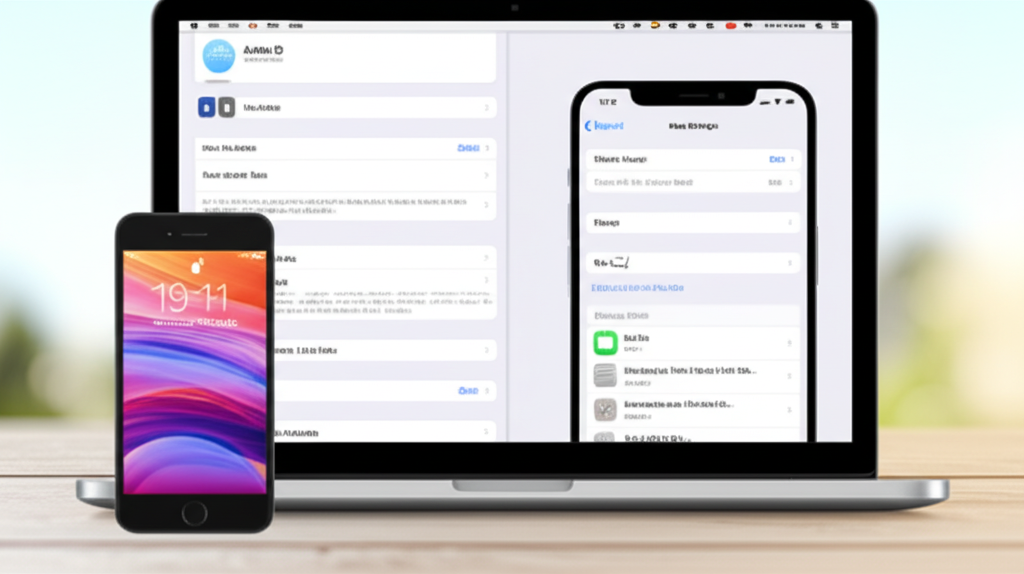
Apple IDは、App StoreやiCloudなど、Appleのサービスを利用するために不可欠なアカウントです。
しかし、普段から意識することが少ないため、「あれ、Apple IDって何だっけ?」と、いざという時に忘れてしまう人もいるでしょう。
忘れてしまうと、必要な時に困ってしまうため、簡単に確認できる方法を知っておくことが重要です。
ここでは、iPhone/iPad、MacそれぞれのデバイスでApple IDを確認する手順を解説します。
これらの手順を参考にすれば、Apple IDをスムーズに確認し、必要な時にすぐに利用できるでしょう。
iPhone/iPadでのApple ID確認手順
iPhoneやiPadでApple IDを確認する手順は、以下の通りです。
- 「設定」アプリを開く
- 画面上部に表示されている自分の名前をタップ
- 「サインインとセキュリティ」をタップ
- 「Apple ID」欄に表示されているメールアドレスを確認

どこにApple IDが表示されているんだろう?

「サインインとセキュリティ」の中に、Apple IDとして登録されているメールアドレスが表示されています。
上記の手順で、iPhoneやiPadにサインインしているApple IDをすぐに確認できます。
Appleのサービスを利用する際には、このメールアドレスとパスワードが必要になるので、メモしておくと良いでしょう。
MacでのApple ID確認手順
MacでApple IDを確認する手順は、以下の通りです。
- 画面左上のAppleメニューから「システム設定」を選択
- 「Apple ID」をクリック
- 「名前、電話番号、メール」を選択
- Apple IDとして登録されているメールアドレスを確認

MacでもiPhoneと同じように確認できるのかな?

Macでも同様に、システム設定からApple IDを確認できます。
MacでApple IDを確認する際も、上記の手順で簡単に確認できます。
iCloudなどのサービスを利用する際には、このApple IDとパスワードが必要になりますので、忘れないようにしましょう。
登録メールアドレスの確認
Apple IDとして登録しているメールアドレスがわからない場合、以下の方法で確認できます。
- Appleの公式サイトにアクセス
- 「Apple IDを忘れた場合」を選択
- 氏名、登録済みのメールアドレス(覚えている範囲で)、電話番号を入力して検索

Apple IDに登録したメールアドレスを忘れてしまった場合はどうすればいいの?

Appleの公式サイトから、登録情報を入力して検索することで、Apple IDとして登録されているメールアドレスを確認できます。
上記の手順で、Apple IDに登録されているメールアドレスを確認できます。
複数のメールアドレスを持っている場合は、可能性のあるものを全て試してみると良いでしょう。
Apple ID パスワード再設定|4つの方法
Apple IDのパスワードを忘れてしまったり、変更したい場合は、再設定が必要です。
パスワードが不明だと、App Storeでの購入やiCloudへのアクセスなど、Appleの各種サービスが利用できなくなるため、早急な再設定が不可欠です。
ここでは、Apple IDのパスワードを再設定するための4つの方法を紹介します。
それぞれの方法を理解することで、状況に応じた最適な再設定方法を選択でき、スムーズにAppleのサービスを利用できるようになります。
Apple公式サイトでの再設定
Appleの公式サイトを利用してパスワードを再設定する方法は、最も一般的です。
WebブラウザからApple IDの管理ページにアクセスし、画面の指示に従って操作するだけで、簡単に再設定できます。
まずはApple IDのパスワードをリセットできるApple Account「パスワードをリセット」のページにアクセスします。
Apple IDを入力し、「パスワードをリセット」を選択後、登録済みのメールアドレスに送信される再設定用のメール、またはセキュリティ質問に答えることで、パスワードを再設定できます。

公式サイトから再設定できるのは知ってるけど、手順が難しそう…

Apple公式サイトの手順に沿って進めることで、誰でも簡単に再設定できます。
Apple公式サイトでの再設定は、時間や場所を選ばずにできるため、多くのユーザーにとって最も手軽な方法と言えるでしょう。
登録メールアドレスでの再設定
Apple IDに登録しているメールアドレス宛に、再設定用のメールを送信してもらう方法です。
メールに記載されたリンクをクリックし、新しいパスワードを設定します。
この方法は、Apple IDに登録しているメールアドレスが現在も利用可能であることが前提です。
もしメールアドレスが変更されていたり、利用できなくなっている場合は、別の方法を検討する必要があります。

メールアドレスが古い場合はどうすればいいの?

登録メールアドレスが利用できない場合は、他の再設定方法を試すか、Appleサポートに問い合わせてください。
登録メールアドレスを使った再設定は、迅速かつ確実な方法として推奨されます。
セキュリティ質問での再設定
Apple IDの作成時や設定時に登録したセキュリティ質問に答えて、パスワードを再設定する方法です。
事前に設定した質問と答えを用意しておく必要があります。
セキュリティ質問は、第三者がパスワードを不正に再設定するのを防ぐためのものです。
質問の内容は、生年月日や出身地など、自分だけが知っている情報に設定することが一般的です。

セキュリティ質問の答えを忘れてしまった場合はどうすればいい?

セキュリティ質問の答えを忘れてしまった場合は、Appleサポートに問い合わせて、本人確認の手続きを行う必要があります。
セキュリティ質問を用いた再設定は、登録情報が正確であれば、確実な方法と言えるでしょう。
2ファクタ認証設定時の再設定
2ファクタ認証を設定している場合は、信頼できるデバイスを使ってパスワードをリセットできます。
信頼できるデバイスとは、以前にApple IDでサインインしたことのあるiPhone、iPad、Macなどのことです。
「設定」>「[ユーザ名]」>「サインインとセキュリティ」>「パスワードの変更」から、画面の指示に従って操作してください。
信頼できるデバイスがない場合は、アカウント復旧の手続きが必要になる場合があります。

信頼できるデバイスがないと再設定できないの?

信頼できるデバイスがない場合でも、Appleのサポートページからアカウント復旧の手続きを行うことが可能です。
2ファクタ認証を設定している場合は、セキュリティが強化されているため、より安全にパスワードを再設定できます。
Apple ID ロック解除|アカウント復旧方法
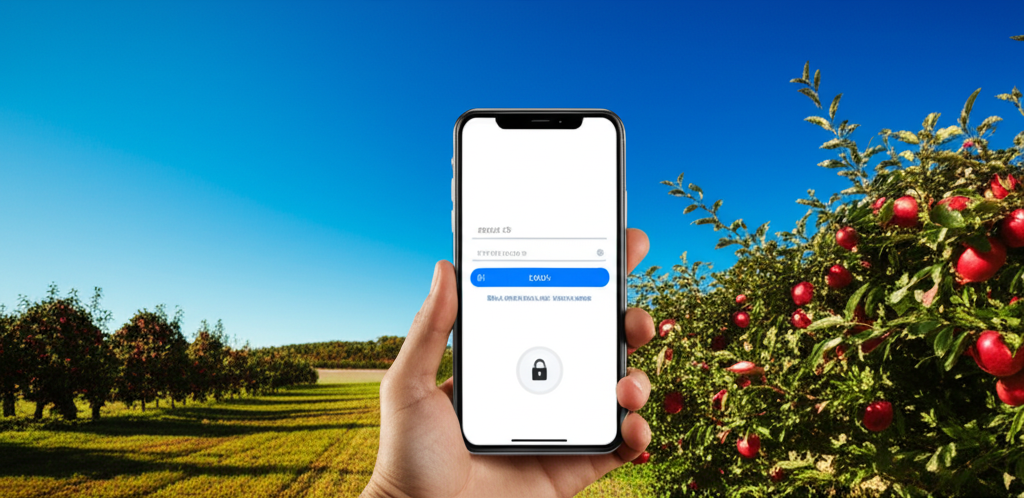
Apple IDがロックされると、App StoreやiCloudなどのAppleサービスにアクセスできなくなり、日常生活に支障をきたす可能性があります。
これは、セキュリティ上の理由からAppleが講じる措置であり、不正アクセスを防止するために重要な役割を果たしています。
しかし、利用者にとっては不便であるため、迅速な対応が求められます。
ここでは、Apple IDがロックされる原因、公式サポートへの問い合わせ方法、アカウント復旧時の注意点について解説します。
これらの情報を参考に、Apple IDのロックを迅速に解除し、スムーズにサービスを利用できるようにしましょう。
Apple IDがロックされる原因
Apple IDがロックされる主な原因は、セキュリティ上のリスクが検出された場合です。
例えば、パスワードを何度も間違えたり、身に覚えのない場所からのサインイン試行が繰り返されたりすると、システムが不正アクセスを疑い、アカウントを保護するためにロックをかけます。

Apple IDがロックされる原因って、具体的にどんなものがあるの?

パスワードの連続誤入力、不正アクセスの疑い、長期間利用していない場合などが考えられます。
セキュリティ対策として、Appleは不正なアクティビティを検知すると、自動的にアカウントをロックします。
これにより、第三者があなたのApple IDを不正に使用することを防ぎます。
Apple公式サポートへの問い合わせ
Apple IDのロック解除で困った場合は、Appleの公式サポートへ問い合わせることが推奨されます。
Appleのサポートページから、チャット、電話、またはメールで問い合わせが可能です。
Appleのサポートページでは、Apple IDに関する様々な問題に対する解決策が提供されています。
また、直接問い合わせることで、個別の状況に応じたアドバイスやサポートを受けることができます。
アカウント復旧の注意点
アカウントを復旧する際には、Apple IDに関連付けられた情報(メールアドレスや電話番号)が必要です。
これらの情報が正確でない場合、復旧手続きがスムーズに進まない可能性があります。

アカウントを復旧する際に、何か気をつけることはある?

Apple IDに登録しているメールアドレスや電話番号が最新の情報であることを確認し、2ファクタ認証を設定しておくことが重要です。
アカウント復旧後は、パスワードをより強固なものに変更し、2ファクタ認証を設定するなど、セキュリティ対策を強化しましょう。
これにより、今後の不正アクセスリスクを低減できます。
Apple ID おすすめ管理方法|セキュリティ対策

Apple IDは、Appleのエコシステム全体にアクセスするための重要な鍵です。
セキュリティが甘いと、個人情報漏洩や不正利用のリスクが高まります。
だからこそ、Apple IDの適切な管理とセキュリティ対策は不可欠です。
ここでは、Apple IDを安全に管理し、不正アクセスから守るための具体的な方法を解説します。
パスワード設定から2ファクタ認証、定期的な情報確認まで、すぐに実践できる対策を紹介します。
強固なパスワード設定
Apple IDのセキュリティを強固にするために、パスワードは非常に重要な役割を果たします。
単純なパスワードや使い回しは避けましょう。
推測されにくい、複雑なパスワードを設定することが大切です。
パスワードは、大文字・小文字、数字、記号を組み合わせた、12文字以上のものを推奨します。
例えば、「P@sswOrd123!」のように、一見して意味不明な文字列にすることが望ましいです。
また、他のWebサービスで使用しているパスワードを使い回すのは避けましょう。
万が一、どこかのサービスから情報が漏洩した場合、芋づる式にApple IDも危険にさらされる可能性があります。

パスワードが覚えられない…どうすればいいの?

パスワード管理ツールを活用すれば、安全にパスワードを保存・管理できます。
2ファクタ認証の設定
2ファクタ認証は、パスワードに加えて、もう一つの認証要素を追加することで、セキュリティを格段に向上させる仕組みです。
たとえパスワードが漏洩しても、第三者があなたのアカウントに不正にアクセスすることを防ぎます。
Apple IDの2ファクタ認証を設定すると、新しいデバイスやWebブラウザからサインインする際に、パスワードに加えて、iPhoneやiPadなどの信頼できるデバイスに表示される確認コードの入力が求められます。
この確認コードは一定時間で変更されるため、リアルタイムでデバイスを所持していない第三者は、不正にアクセスすることができません。
2ファクタ認証は、Apple IDを保護するための最も効果的な手段の一つといえます。

2ファクタ認証って難しそう…設定が面倒じゃない?

設定は簡単です。「設定」アプリから数分で完了します。セキュリティ強化のため、ぜひ設定しましょう。
Apple ID情報の定期的な確認
Apple IDに登録されている情報は、常に最新の状態に保つことが重要です。
登録されているメールアドレスや電話番号が古くなっていたり、使われなくなったものが登録されたままになっていると、パスワードを忘れた際の再設定や、不正アクセスが発生した場合の通知を受け取ることができなくなる可能性があります。
年に数回程度、Apple IDにサインインして、登録情報を確認しましょう。
特に、メールアドレス、電話番号、生年月日、秘密の質問とその答えは、慎重に確認してください。
また、クレジットカード情報など、支払いに関する情報も、有効期限や登録内容に誤りがないか確認することをおすすめします。

Apple IDの情報ってどこで確認できるの?

iPhoneなら「設定」アプリから、Macなら「システム環境設定」から確認できます。
よくある質問(FAQ)
- Apple IDの主要メールアドレスとは何ですか?
-
Apple IDの主要メールアドレスとは、Appleからの連絡を受け取るためのメールアドレスです。
アカウントに関する重要な情報や、パスワードのリセットなどの通知がこのアドレスに送信されます。
- Apple IDのパスワードをリセットする際、登録メールアドレスが利用できない場合はどうすればよいですか?
-
Apple IDのパスワードをリセットする際に登録メールアドレスが利用できない場合、Appleサポートに問い合わせて、本人確認の手続きを行う必要があります。
セキュリティ質問に答える方法や、アカウント復旧の手続きも選択肢としてあります。
- 2ファクタ認証を設定している場合、信頼できるデバイスがないとApple IDのパスワードを再設定できませんか?
-
信頼できるデバイスがない場合でも、Appleのサポートページからアカウント復旧の手続きを行うことが可能です。
アカウント復旧には時間がかかることがありますが、Apple IDを再び利用できるようになります。
- Apple IDがロックされた場合、解除のために必要な情報はありますか?
-
Apple IDがロックされた場合、Apple IDに関連付けられた情報(メールアドレスや電話番号)が必要です。
これらの情報が正確でない場合、復旧手続きがスムーズに進まない可能性があります。
- Apple IDのパスワードを忘れないための対策はありますか?
-
パスワード管理ツールを活用すれば、安全にパスワードを保存・管理できます。
複雑なパスワードを設定し、定期的に変更することで、セキュリティを向上させることができます。
- Apple IDに登録している情報を確認する方法はありますか?
-
iPhoneなら「設定」アプリから、Macなら「システム環境設定」から確認できます。
登録されているメールアドレスや電話番号が最新の情報であることを確認することが重要です。
まとめ
Apple IDを忘れてお困りの方に向けて、この記事では、Apple IDの確認、パスワード再設定、アカウント復旧方法をわかりやすく解説しています。
この記事で重要な点は以下の通りです。
- iPhone、iPad、MacでのApple IDの確認手順
- パスワードを忘れた際の4つの再設定方法
- Apple IDがロックされた場合のアカウント復旧方法
- セキュリティを強化するApple IDの管理方法
この記事を参考に、Apple IDをスムーズに確認・再設定し、より安全にAppleのサービスをご利用ください。
